Cómo habilitar el modo de cámara lenta y macro de 960 fps en OnePlus 7 Pro
Consejos Y Trucos De Android / / August 05, 2021
En este tutorial, le mostraremos cómo habilitar el modo de cámara lenta y macro de 960 fps en OnePlus 7 Pro. Los dispositivos OnePlus tienen esta USP de ofrecer dispositivos de gran potencia a un precio asequible. Y esa es solo una de las muchas razones por las que se considera uno de los mejores OEM.
Otra razón para lo mismo es la máscara de Android personalizada que tiene para ofrecer. Apodado como Oxygen OS, este es quizás el sistema operativo basado en Android más versátil y rico en funciones. En lugar de simplemente agregar funcionalidades innecesarias en forma de bloatware, ha mantenido un rico equilibrio entre las características y el frente de estabilidad. Bueno, podríamos seguir y seguir con su oferta. Pero ese no es nuestro foco de atención en esta guía.
Hoy, estamos aquí para compartir con todos ustedes un truco bastante ingenioso que podría habilitar la cámara lenta de 960FPS y el modo macro en su dispositivo OnePlus 7 Pro. Estaremos modificando el valor de la cámara para obtener los resultados deseados. La función aterrizó oficialmente en el OnePlus 7T y, con algunos trucos, también podría probar lo mismo en su dispositivo. Entonces, sin más preámbulos, verifiquemos los pasos requeridos y todo lo que pueda necesitar para llevar a cabo estas modificaciones.

Tabla de contenido
-
1 Habilite el modo macro y cámara lenta de 960 fps en OnePlus 7 Pro
- 1.1 Prerrequisitos
- 1.2 Habilite la cámara lenta de 960FPS en OnePlus 7 Pro
- 1.3 Habilitar el modo macro en OnePlus 7 Pro
- 2 Conclusión
Habilite el modo macro y cámara lenta de 960 fps en OnePlus 7 Pro
OnePlus 7T recibió recientemente una actualización de Open Beta 3. Esto compró la opción de grabación de video en cámara lenta de aproximadamente 960 fps en su aplicación de cámara estándar. Aunque hizo uso de la interpolación de cuadros basada en software, sigue siendo una adición bastante útil. Además, esta función también podría implementarse en otros dispositivos OnePlus que tengan sensores de cámara y hardware interno similares.
En este sentido, XDA Senior Member elmarian756 tuvo éxito en la implementación de lo mismo en el dispositivo OnePlus 7 Pro. Y en esta guía, le haremos saber cómo se podría lograr. Así que diríjase a la sección de requisitos a continuación y compruebe todo lo que se necesita para habilitar el modo de cámara lenta y macro de 960 FPS en su dispositivo onePlus 7 Pro.
Prerrequisitos
- Para que este truco funcione, realizaremos algunas modificaciones en el archivo de configuración de la cámara. Dado que se trata de una modificación a nivel del sistema, un dispositivo rooteado es un requisito primordial. Así que dirígete a nuestra guía sobre cómo raíz OnePlus 7 Pro si su dispositivo aún no está rooteado.
- Además, también necesitará la última versión beta de OnePlus Camera v3.10.17 o superior.
- Aunque también puede descargar e instalar la aplicación, será mejor si está en la versión beta abierta más reciente.
- Además, también realizaremos algunos cambios en el archivo XML de la cámara. Para eso, es posible que necesite un explorador de archivos con capacidades de root o una aplicación independiente como el Administrador de preferencias que haga que la edición de archivos XML funcione con bastante facilidad. En esta guía, usaremos el último método.
[googleplay url = ” https://play.google.com/store/apps/details? id = fr.simon.marquis.preferencesmanager & hl = en_IN ”] - Ahora siga los pasos a continuación para probar el modo de cámara lenta y macro de 960FPS en su dispositivo OnePlus 7 Pro.
Habilite la cámara lenta de 960FPS en OnePlus 7 Pro
- En primer lugar, descargue e instale la aplicación Administrador de preferencias en su dispositivo.
- Ejecútelo y debería ser recibido con Magisk Prompt, toque Grant.
- Ahora seleccione la aplicación de la cámara OnePlus de la lista y deslice el dedo hacia la derecha en la barra de menú superior hasta que encuentre la CameraInfo_0.archivo xml.
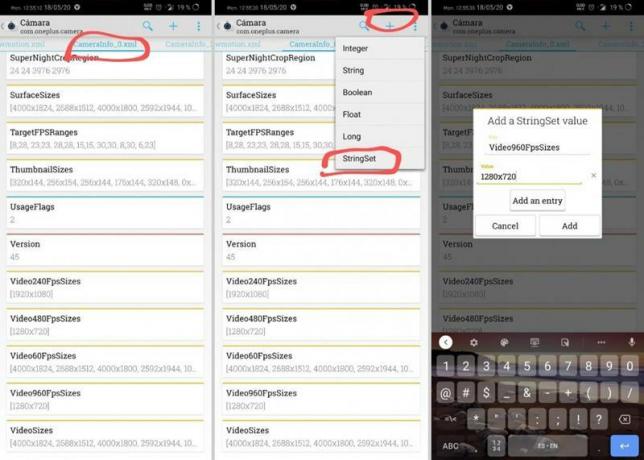
Fuente: XDA - Toque el icono más en la barra superior y seleccione StringSet en el menú desplegable.
- En el cuadro de diálogo Agregar un valor de StringSet que aparece, ingrese Video960FpsSizes en el campo Clave y 1280 × 720 en Valor. Una vez hecho esto, presione el botón Agregar.
- Ahora dirígete al CameraInfo_5.xml y siga los mismos pasos que hizo para el CameraInfo_0.archivo xml.
- Finalmente fuerce la detención de la aplicación de la cámara y reiníciela. Para hacerlo, diríjase a Configuración> Aplicaciones y notificaciones> Información de la aplicación> Seleccione la aplicación Cámara OnePlus y toque Forzar detención. Luego, reinicie la aplicación y ahora debería ver la opción 960FPS en Modo lento.
Habilitar el modo macro en OnePlus 7 Pro
Lo que pasa con el modo macro es que OnePlus lo introdujo en una de las versiones de prueba beta de Android Q, pero no llegó a la versión estable. Entonces nos da una pista de que la función todavía está allí, aunque oculta. Entonces, para desbloquear este modo macro, siga los pasos a continuación. Felicitaciones al miembro senior de XDA gohan040 por averiguarlo esta semana.
- Abra el archivo del Administrador de preferencias y diríjase al CameraInfo_3.archivo xml.
- Para eso, toque la aplicación de la cámara OnePlus y luego deslice el dedo hacia la derecha en la barra superior donde se menciona el nombre del archivo actual, hasta llegar al CameraInfo_3.archivo xml
- Dentro de eso, toque la opción IsUWMacroSupported y cambie el valor de False a True.
- Fuerza el cierre de la aplicación como se mencionó anteriormente y luego reiníciala. El modo macro ahora también está habilitado.
Conclusión
Así que todo esto fue de esta guía sobre cómo habilitar el modo de cámara lenta y macro de 960FPS en su dispositivo OnePlus 7 Pro.
Simplemente siga los consejos mencionados anteriormente y estos pasos deberían ser fáciles para usted. Tenga en cuenta que ambas funciones son oficialmente compatibles con OnePlus 7T. Por lo tanto, es posible que el ajuste que hemos utilizado para la variante OnePlus 7 Pro no produzca el mismo resultado que la contraparte. Incluso entonces, es un ajuste bastante útil. Asimismo, aquí hay algunos Consejos y trucos para iPhone, Consejos y trucos para PCy Trucos y consejos de Android que merece una vista.



